

作者: Nathan E. Malpass, 最新更新: 2024年2月6日
在我们快节奏的数字世界中, 分享有趣的 GIF 视频已经成为我们日常生活中无处不在的一部分。无论是捕捉难忘的时刻、分享有趣的剪辑还是发送重要信息,视频都是一种强大的沟通媒介。然而,当涉及到实施时 如何将视频从 iPhone 发送到 Android,由于不同的操作系统和平台,该过程有时看起来像是一项艰巨的任务。
如果您想知道如何将视频从 iPhone 发送到 Android 手机,那么您来对地方了。在本文中,我们将引导您了解各种方法和解决方案,使这两个流行的智能手机平台之间的视频共享变得轻而易举。
从使用消息应用程序等简单方法到更高级的技术,我们将涵盖您需要了解的所有内容,以确保您的视频顺利到达目标收件人。因此,无论您是想分享珍贵的回忆、有趣的时刻还是重要的视频,请继续阅读以了解如何轻松做到这一点。
第 1 部分:如何将视频从 iPhone 发送到 Android第 2 部分:如何使用 FoneDog Phone Transfer 将视频从 iPhone 发送到 Android总结
当您利用基于云的服务(例如 Google Drive。 Google Drive 允许您跨不同平台存储、访问和共享文件,使其成为跨平台视频共享的多功能工具。以下是有关如何使用 Google 云端硬盘实现此目的的分步指南:
第 1 步:在 iPhone 上安装 Google 云端硬盘
步骤#2:将您的视频上传到 Google 云端硬盘
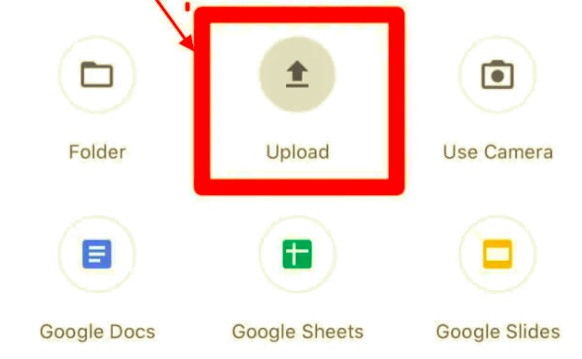
步骤#3:分享 Google 云端硬盘中的视频
步骤#4:在 Android 上访问共享视频
通过使用 Google Drive,您可以轻松地将视频从 iPhone 传输到 Android 设备,无需复杂的数据线或第三方应用程序。这种方法不仅可以确保顺利传输,还提供了云存储的额外好处,让您可以从任何地方、在任何设备上访问视频。
将视频从 iPhone 发送到 Android 设备的另一种快速便捷的方法是使用流行的消息应用程序,例如 WhatsApp、iMessage,甚至电子邮件。以下是如何使用 WhatsApp 将视频从 iPhone 发送到 Android 的方法:
步骤#1:在两台设备上安装 WhatsApp
如果您尚未下载并安装 WhatsApp,请从 iPhone 上的 App Store 和 Android 设备上的 Google Play 商店下载并安装 WhatsApp。
步骤#2:通过 WhatsApp 发送视频
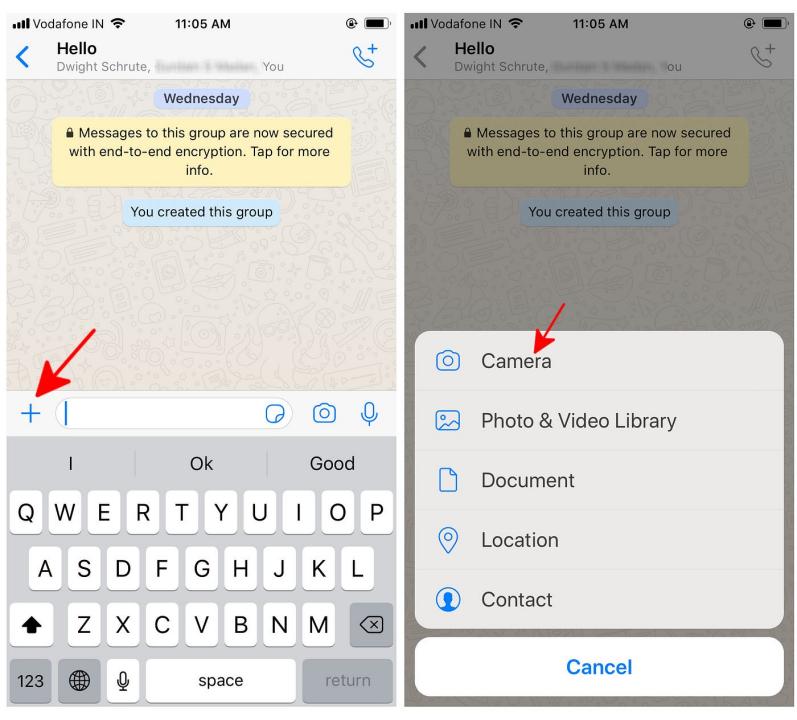
步骤#3:下载并在 Android 上播放
请注意,虽然此方法用户友好且广泛使用,但可能不适合 发送非常大的视频文件 由于附件大小的潜在限制。如果您遇到视频大小问题,请考虑在发送之前压缩视频,或者使用 Google Drive 等替代方法来处理较大的文件。 iMessage 或电子邮件等其他消息应用程序的工作方式类似,让您可以轻松地将视频从 iPhone 附加并直接发送到 Android 设备。
如果您想将视频从 iPhone 发送到 Android 设备而不安装其他应用程序,您可以使用 iCloud.com,这是 Apple 的云存储服务,可通过网络浏览器访问。操作方法如下:
步骤#1:确保 iCloud 照片库已启用
步骤#2:在浏览器上访问 iCloud.com
步骤 #3:登录 iCloud
使用您的Apple ID和密码登录。
步骤#4:导航到您的照片
点击 “相片” iCloud 主屏幕上的图标。
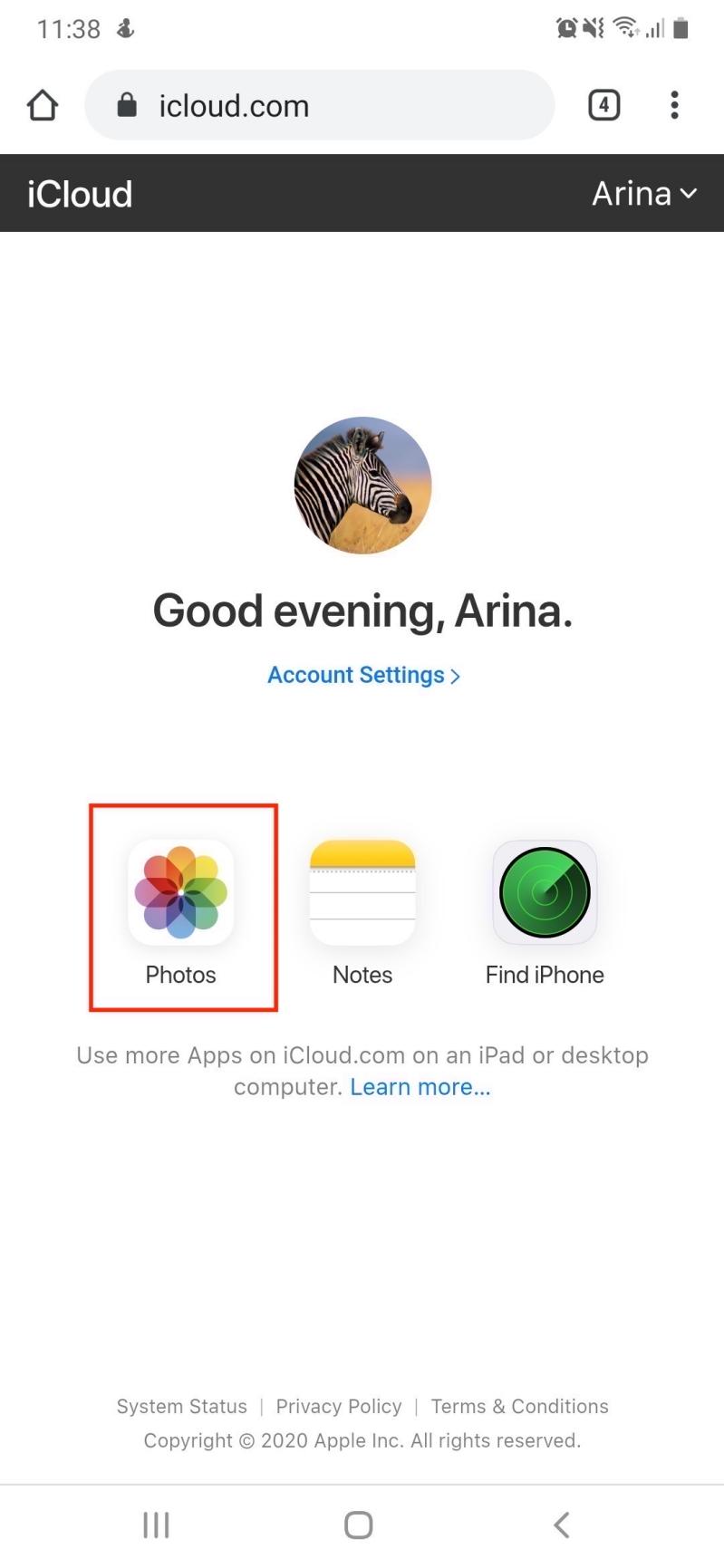
步骤#5:选择并下载视频
步骤#6:通过电子邮件或消息分享
将视频下载到您的计算机或 Android 设备后,您可以像平常一样通过电子邮件或消息应用程序共享它。
通过网络浏览器使用 iCloud.com,您可以从非 Apple 设备访问 iPhone 的视频并下载它们以便与 Android 用户共享。如果您不想安装其他应用程序或者需要与没有 Apple 设备或 iCloud 帐户的人共享视频,则此方法会很有用。
如果您有可用的 Windows PC,则可以将其用作中介,使用 USB 电缆将视频从 iPhone 传输到 Android 设备。以下是使用 USB 将视频从 iPhone 发送到 Android 的方法:
第 1 步:将 iPhone 连接到 Windows PC
使用 USB 数据线将 iPhone 连接到 Windows PC。
步骤#2:信任这台计算机
您的 iPhone 可能会提示您 “相信这台电脑”。通过在 iPhone 上输入密码来确认信任关系。
步骤#3:在 Windows 上访问 iPhone 存储
步骤#4:将视频传输到 Windows
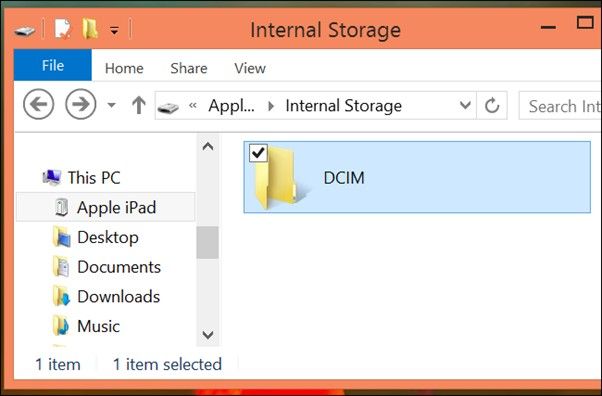
步骤#5:将 Android 设备连接到 PC
使用 USB 电缆将 Android 设备连接到 Windows PC。
步骤#6:将视频传输到 Android
步骤#7:安全弹出设备
从计算机中安全弹出您的 iPhone 和 Android 设备。
此方法涉及 iPhone、Windows PC 和 Android 设备之间的直接 USB 连接。它允许您传输视频,而无需互联网连接或云存储。请记住,具体步骤和文件夹名称可能会因您的 PC 和 Android 设备而异,但一般过程保持不变。
邮件是一种简单且广泛使用的方法,用于将视频从 iPhone 发送到 Android 设备。您可以这样做:
第 1 步:在 iPhone 上撰写电子邮件
步骤#2:将视频附加到电子邮件中
步骤#3:填写收件人信息
输入收件人的电子邮件地址。确保您将电子邮件发送到可通过 Android 设备访问的地址。
步骤#4:添加消息(可选)
您可以添加一条消息来提供视频的背景信息,但这是可选的。
步骤#5:发送电子邮件
准备好后,点击 “发送” 按钮发送电子邮件。
步骤#6:在 Android 设备上访问电子邮件
请记住,视频附件的大小可能会影响电子邮件的发送和接收时间,尤其是视频很大时。某些电子邮件服务对附件大小有限制,因此如果视频太大,您可能需要使用不同的方法或考虑在发送之前压缩视频。
FoneDog电话转移 是一款功能强大且用户友好的 iPhone 15 支持工具,可简化不同智能手机之间传输数据的过程。在这一部分中,我们将深入研究功能并提供有关如何使用 FoneDog Phone Transfer 将视频从 iPhone 无缝发送到 Android 设备的分步指南。
手机数据传输
在iOS,Android和Windows PC之间传输文件。
轻松地在计算机上传输和备份短信,联系人,照片,视频,音乐。
与最新的iOS和Android完全兼容。
免费下载

如何将视频从 iPhone 发送到 Android 使用FoneDog电话转接:
步骤#1:下载并安装 FoneDog 电话传输
前往 FoneDog Phone Transfer 网站并将软件下载到您的计算机。安装并启动 FoneDog 电话传输。
步骤#2:连接两个设备
使用 USB 数据线将 iPhone 和 Android 设备连接到计算机。确保您的计算机可以识别这两个设备。
步骤#3:选择所需模式
在 FoneDog 电话传输 界面中,选择 “电话到电话转接”.
步骤#4:选择视频文件
该软件将扫描两个设备并将其显示在屏幕上。您可以通过选择要传输的视频 “影片” 类别。
步骤#5:开始转账
点击 “开始传输” 按钮开始传输过程。等待 FoneDog Phone Transfer 完成转移。所需时间取决于视频文件的大小。
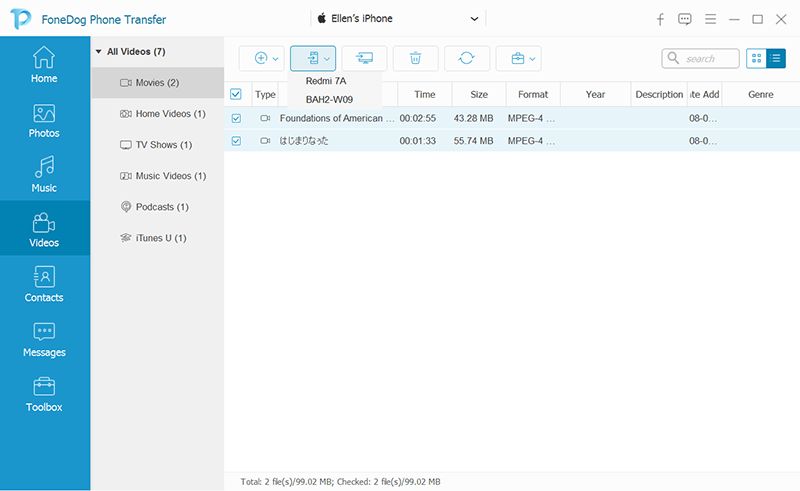
步骤#6:验证传输
转移完成后,您将收到一条确认消息。断开两个设备与计算机的连接。
步骤#7:在 Android 设备上访问视频
在您的 Android 设备上,导航到图库或视频播放器应用程序以访问和查看传输的视频。
FoneDog Phone Transfer简化了从iPhone到Android的视频传输过程,使其成为想要无忧且高效的解决方案来跨不同平台管理数据的用户的绝佳选择。
人们也读2024 指南:如何将视频从 iPhone 传输到 PC?将视频从 Android 传输到 iPhone 的 4 种简单方法!
在这份综合指南中,我们探索了各种方法 如何将视频从 iPhone 发送到 Android。无论您喜欢基于云的解决方案(如 Google Drive 或 iCloud)、消息应用程序、USB 连接,还是专门的传输工具(如 FoneDog Phone Transfer),都有适合不同需求和偏好的选项。
电子邮件和文件共享应用程序还提供了跨平台发送视频的简单方法。关键是选择符合您特定要求的方法,并考虑视频大小、互联网连接和某些工具的可用性等因素。
借助这些不同的方法,您可以轻松地与朋友和家人分享您喜爱的视频,无论他们的设备偏好如何,确保您的珍贵回忆和有价值的内容轻松到达目标接收者。
发表评论
评论
热门文章
/
有趣乏味
/
简单困难
谢谢! 这是您的选择:
Excellent
评分: 4.8 / 5 (基于 94 评级)